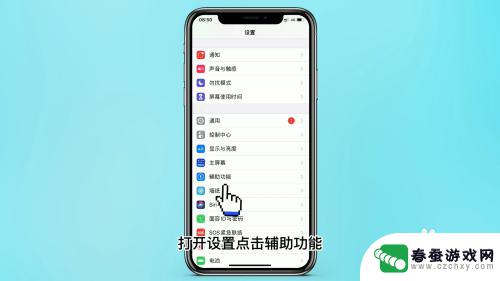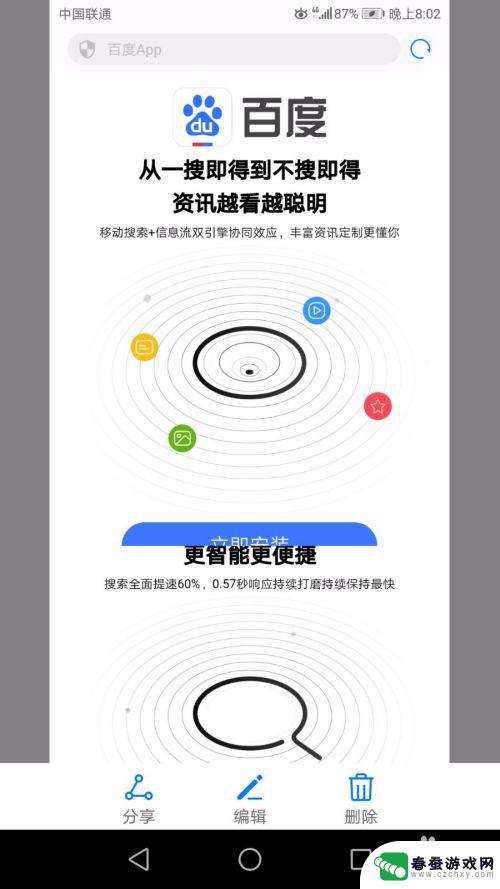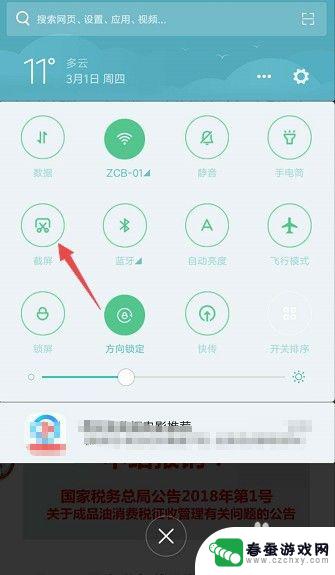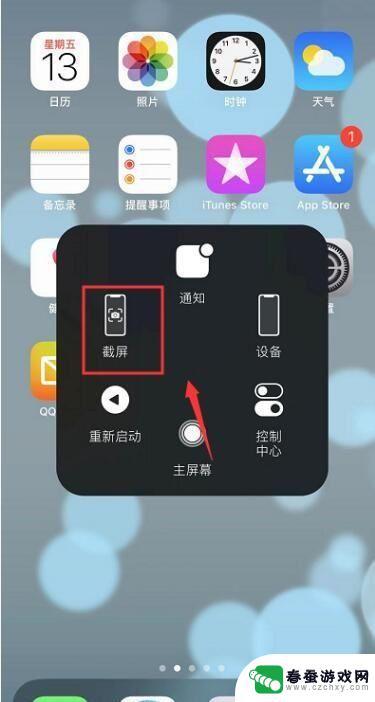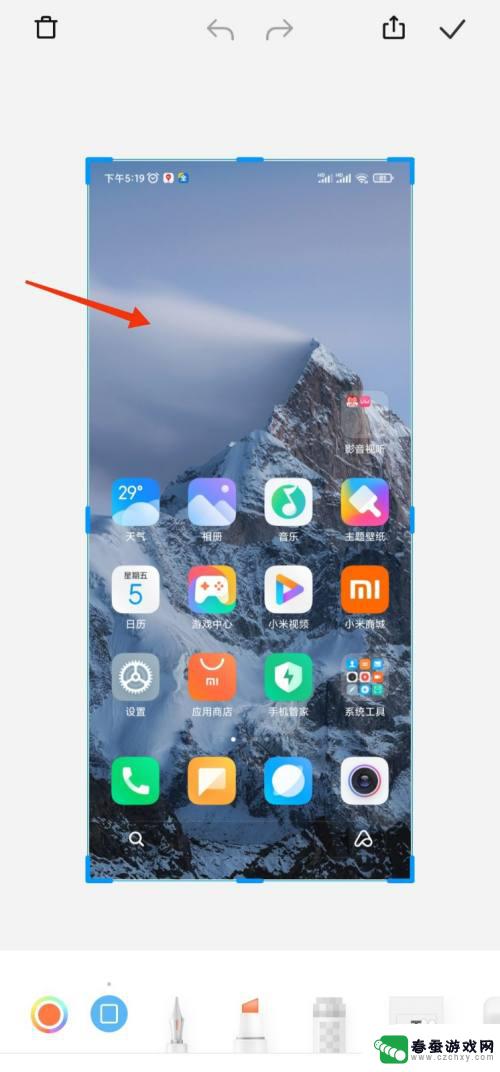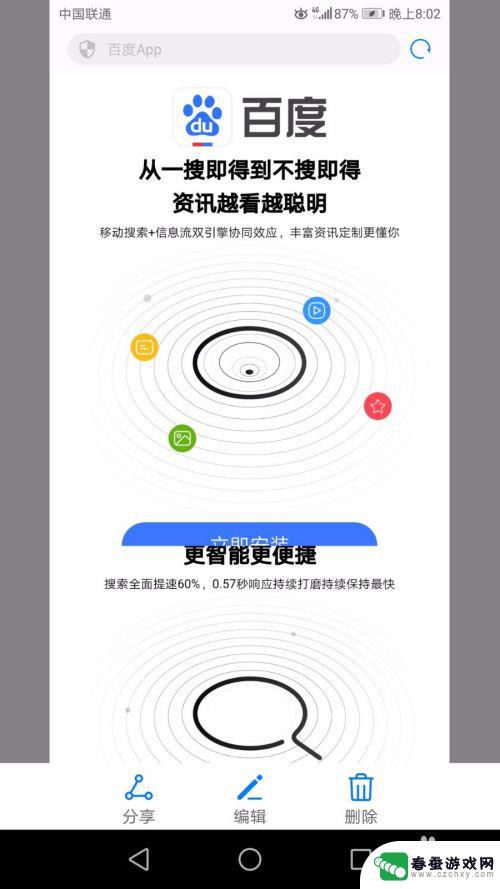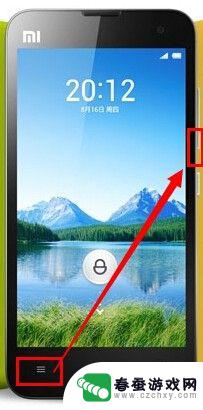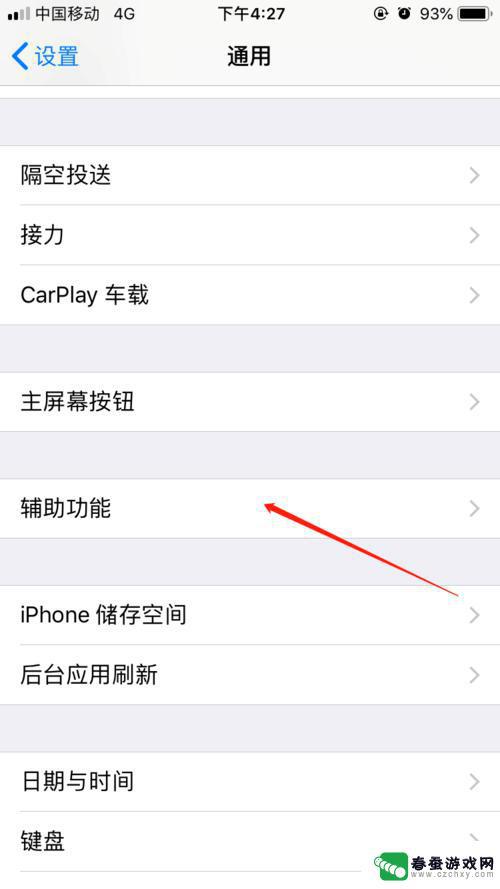苹果7手机怎么截图三种方法 苹果iPhone7截屏方法
时间:2024-01-12来源:春蚕游戏网
苹果7手机是一款备受欢迎的智能手机,而在使用过程中,截图功能是我们经常需要使用的一个操作,幸运的是苹果iPhone7提供了三种简便的截屏方法,让我们能够轻松地捕捉并分享屏幕上的重要信息。无论是需要保存网页、聊天记录还是分享精彩瞬间,这些截图方法都能满足我们的需求。接下来让我们一起来了解一下苹果iPhone7的截屏方法吧!
苹果iPhone7截屏方法
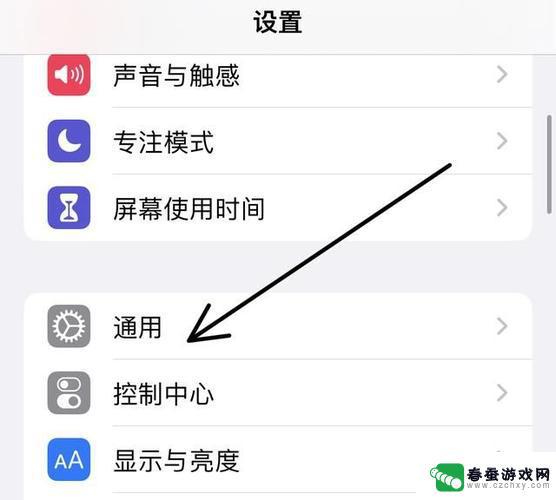 许多网友都知道苹果手机可以通过截屏快捷键进行截图,但是。大家知道苹果手机还可以开启屏幕快照功能来进行截图呢?今天,我们就以苹果最新款手机 iPhone7 为例子给大家讲解一下苹果手机iPhone7的截屏方法。希望大家会喜欢!
许多网友都知道苹果手机可以通过截屏快捷键进行截图,但是。大家知道苹果手机还可以开启屏幕快照功能来进行截图呢?今天,我们就以苹果最新款手机 iPhone7 为例子给大家讲解一下苹果手机iPhone7的截屏方法。希望大家会喜欢!1.在你的iphone【设置】-【通用】选项。
2.然后我们在手机的“通用”里的【辅助功能】-【Assistive Touch】功能打。
Assistive TouchiPhone7截屏步骤:
1.现在我们【小点】,选择【设备】菜单,然后是【更多】选项。
2.然后会看到一个【屏幕快照】图标,点击后就能实现屏幕截图的效果。
屏幕快照3. Assistive Touch的操作界面和屏幕界面是同时存在的,但截图效果中不会出现截图程序本身的操作画面。
同时按顶部【开机电源】键+【Home】键,就会听到“咔嚓”的拍照声出现。 这样就截屏成功了,截屏蔽保存在手机的相册中。
iPhone7截屏后的图片在哪?
当大家听到咔嚓一声,系统会提示大家截屏成功,然后返回主界面在照片栏目里即可找到方才截的图。
以上就是苹果7手机如何截图的三种方法的全部内容,如果你碰到同样的情况,可以参照我的方法来处理,希望对你有所帮助。